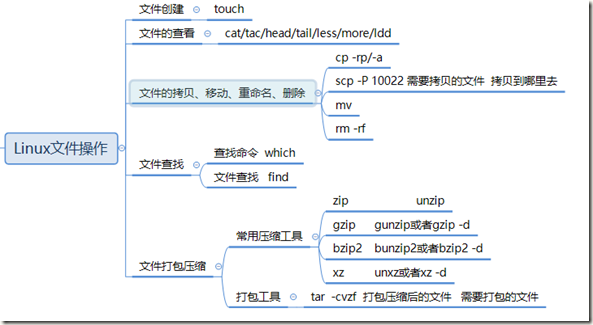学习脑图如下:
一,文件创建
touch
用法:touch [选项] 文件
-a 只更改访问时间
-d, --date=字符串 使用指定字符串表示时间而非当前时间
-m 只更改修改时间
-r, --reference=文件 使用指定文件的时间属性而非当前时间
[root@jiangfeng tmp]# touch 20190707 [root@jiangfeng tmp]# stat 20190707 File: "20190707" Size: 0 Blocks: 0 IO Block: 4096 普通空文件 Device: 803h/2051d Inode: 261898 Links: 1 Access: (0644/-rw-r--r--) Uid: ( 0/ root) Gid: ( 0/ root) Access: 2019-07-07 17:48:49.393662578 +0800 Modify: 2019-07-07 17:48:49.393662578 +0800 Change: 2019-07-07 17:48:49.393662578 +0800 [root@jiangfeng tmp]# touch -a 20190707 -t 201810101010 [root@jiangfeng tmp]# touch -m 20190707 -t 201901010101 [root@jiangfeng tmp]# stat 20190707 File: "20190707" Size: 0 Blocks: 0 IO Block: 4096 普通空文件 Device: 803h/2051d Inode: 261898 Links: 1 Access: (0644/-rw-r--r--) Uid: ( 0/ root) Gid: ( 0/ root) Access: 2018-10-10 10:10:00.000000000 +0800 Modify: 2019-01-01 01:01:00.000000000 +0800 Change: 2019-07-07 17:52:31.807663461 +0800 [root@jiangfeng tmp]# ll 总用量 0 -rw-r--r--. 1 root root 0 1月 1 2019 20190707 -rw-------. 1 root root 0 7月 6 23:16 yum.log
注:stat命令为查看文件的详细信息;
ll命令为’ls –l’的缩写,这里查看文件的日期为文件的修改信息。
[root@jiangfeng tmp]# touch jiangfeng [root@jiangfeng tmp]# touch -d '2018-12-12 12:00' jiangfeng [root@jiangfeng tmp]# stat jiangfeng File: "jiangfeng" Size: 0 Blocks: 0 IO Block: 4096 普通空文件 Device: 803h/2051d Inode: 266037 Links: 1 Access: (0644/-rw-r--r--) Uid: ( 0/ root) Gid: ( 0/ root) Access: 2018-12-12 12:00:00.000000000 +0800 Modify: 2018-12-12 12:00:00.000000000 +0800 Change: 2019-07-07 18:00:58.526669190 +0800
注:-d选项为修改文件的访问时间和修改时间
二,查看文件内容
1.cat命令
格式:cat –operation file
-n:显示行号
-A:显示控制字符,如换行符,制表符等( linux $ 和 Windows ^M$ )
2.tac 命令
一般查看小文件,从最后一行到第一行列出来
3.more和less命令
一般查看大文件,q退出查看,可以搜索,建议less命令
4.head 命令
默认查看文件前10行, head -n 15或head -15 表示查看前15行
5.tail命令
默认查看文件后10行, tail -n 15或tail -15 表示查看后15行; -f 表示动态查看
6.ldd命令
一般用来查看二进制的命令文件
[root@jiangfeng tmp]# cat /etc/passwd root:x:0:0:root:/root:/bin/bash bin:x:1:1:bin:/bin:/sbin/nologin …… tcpdump:x:72:72::/:/sbin/nologin oprofile:x:16:16:Special user account to be used by OProfile:/home/oprofile:/sbin/nologin [root@jiangfeng tmp]# tail -2 /etc/passwd tcpdump:x:72:72::/:/sbin/nologin oprofile:x:16:16:Special user account to be used by OProfile:/home/oprofile:/sbin/nologin [root@jiangfeng tmp]# head -2 /etc/passwd root:x:0:0:root:/root:/bin/bash bin:x:1:1:bin:/bin:/sbin/nologin [root@jiangfeng tmp]# ldd /bin/vi linux-vdso.so.1 => (0x00007fff355d1000) libselinux.so.1 => /lib64/libselinux.so.1 (0x00000032e2a00000) libtinfo.so.5 => /lib64/libtinfo.so.5 (0x00000032e3200000) libacl.so.1 => /lib64/libacl.so.1 (0x00000032e8e00000) libc.so.6 => /lib64/libc.so.6 (0x00000032e1200000) libdl.so.2 => /lib64/libdl.so.2 (0x00000032e0e00000) /lib64/ld-linux-x86-64.so.2 (0x00000032e0a00000) libattr.so.1 => /lib64/libattr.so.1 (0x00000032e3600000)
三,文件的拷贝、移动、重命名、删除
1.cp(本地文件拷贝)
cp -operation 需要拷贝的文件 拷贝后的位置
-a 递归拷贝文件,包括目录及文件属性信息
-r 拷贝目录
-p 拷贝文件包含文件的属性信息
-v 显示拷贝过程信息
[root@jiangfeng tmp]# cp -a /tmp/ /root/ [root@jiangfeng tmp]# ls /root/ anaconda-ks.cfg install.log install.log.syslog tmp
2.mv(移动或重命名文件)
1)移动文件用法(不同路径下)
mv 需要移动的文件 移动到新的路径下
2)重命名用法(相同路径下)
mv 原来文件的名字 新文件的名字
[root@jiangfeng tmp]# mv /root/file1 /tmp/ 移动/root/file1文件到/tmp目录下 [root@jiangfeng tmp]# ls 20190707 file1 jiangfeng yum.log [root@jiangfeng tmp]# mv file1 test1 将/tmp目录下的file1文件重命名成test1 [root@jiangfeng tmp]# ls 20190707 jiangfeng test1 yum.log
3.rm(删除命令)
用法:rm –operation file(directory)
-r 递归删除,一般用于删除目录
-f 直接删除,不提示
四,文件查找
1.查找命令
1)which:找出命令的路径
2)whereis:找出命令的路径以及文档手册信息
[root@jiangfeng tmp]# which df /bin/df [root@jiangfeng tmp]# whereis df df: /bin/df /usr/share/man/man1/df.1.gz /usr/share/man/man1p/df.1p.gz
2.文件查找(find)
Linux find命令用来在指定目录下查找文件。任何位于参数之前的字符串都将被视为欲查找的目录名。如果使用该命令时,不设置任何参数,则find命令将在当前目录下查找子目录与文件。并且将查找到的子目录和文件全部进行显示。
find pathname -options [-print -exec -ok] 参数 - pathname find命令查找的目录路径。"~"代表了你的$HOME目录。 - -print find命令对匹配的文件输出到标准输出。 - -exec find命令对匹配的文件执行该参数所给出的shell命令。 - -ok 和- exec的作用相同,只不过以一种更为安全的模式来执行该参数所给出的 shell命令,在执行每一个命令之前,都会给出提示,让用户来确定是否执行。 常用选项 -name 按照文件名查找文件。 -iname 'FILENAME':文件名匹配不区分大小写 -perm 按照文件权限来查找文件。 -user 按照文件属主来查找文件。 -type查找某一类型的文件,诸如: - b - 块设备文件。 - d - 目录。 - c - 字符设备文件。 - p - 管道文件。 - l - 符号链接文件。 - f - 普通文件。 -mitime -n +n 按照文件的更改时间来查找文件,-n表示文件更改时间距现在n天以内,+n表示文件更改时间距现在n天以前。Find命令还有-atime和-ctime选项。 -size n[c] 查找文件长度为n块的文件,带有c时表示文件长度以字节计。 -prune 使用这一选项可以使find命令不在当前的目录中查找,如果同时使用了-depth选项,那么-prune选项将会被忽略。 -group 按照文件所属的组来查找文件。 -uid UID:根据UID查找 -gid GID:根据GID查找 -nogroup 查找无有效所属组的文件 -nouser 无效属主 -newer file1 ! file2 查找更改时间比文件file1新但比文件file2旧的文件。 -depth 查找文件时,首先查找当前目录的文件,然后再其子目录中查找。 -fstype 查找位于某一类型文件系统中的文件,这些文件系统类型通常可以在配置文件/etc/fstab中找到,该配置文件中包含了本系统中有关文件系统的信息。 -mount 查找文件时不跨越文件系统mount点。 -follow 如果find命令遇到符号链接文件,就跟踪至链接所指向的文件。 -cpio 对匹配的文件使用cpio命令,将这些文件备份到磁盘带设备中。 组合条件: -a: -o: -not: 示例: 使用name选项 find ~ -name "*.txt" -print find . -name "[A-Z]*" -print find . -name "[a-z][a-z][0-9][0-9]txt" -print 使用perm选项 find . -prem 755 -print 忽略某个目录 find /etc -name "/etc/yum" -prune -o -print 使用user和nouser选项 find / -user test -print find / -nouser -print 使用group和nogroup选项 find /home -group "test" -print 按照更改时间查找文件 find / -mtime -5 -print #5天以内 find / -mtime +3 -print #3天之前 find /etc -type d -print #查找所有目录 find . ! -type d -print #查找除目录外的文件 使用size选项 find / -size +1M -print find / -size 100c -print 100字节大小 使用depth find /etc -name "*.conf" -depth -print #先匹配所有文件,再在子目录中查找 使用mount选项 find / -name "*.XC" -mount -print #在当前的文件系统中查找文件。 使用exec或ok来执行shell命令 shell find /home/test -mtime +5 -exec rm -rf {} ; find /home/test -mtime 0 -exec cp -a {} /tmp/ ; xargs选项 与-exec类似,xargs命令只有一个进程 find / -type f -print | xargs file 查找/var目录下属主为root并且属组为mail的所有文件 find /var -user root -a -group mail 2.查找/usr目录下不属于root,bin,或student的文件 find /usr -not ( -user root -o -user bin -a -user student ) 3.查找/etc目录下最近一周内内容修改过且不属于root及student用户的文件 find /etc -mtime -7 -a -not ( -user root -o -user student ) 4.查找当前系统上没有属主或属组且最近1天内曾被访问过的文件,并将其属主属组修改为root find / ( -nouser -o -nogroup ) -a -atime -1 -exec chown root.root {} ; 5.查找/etc目录下大于1M的文件,并将其文件名写入/tmp/etc.largefiles文件中 find /etc -size +1M >> /tmp/etc.largefiles 6.查找/etc目录下所有用户都没有写权限的文件,显示出其详细信息 find /etc -not -perm /222 -ls
五,文件打包压缩
1、常见的压缩与解压缩工具 zip :兼容类unix与windows,可以压缩多个文件或目录。 unzip解压缩 gzip :压缩单个文件,压缩率相对低,cpu开销相对低。 gunzip解压缩 bzip2 :压缩单个文件,压缩率相对高,cpu开销相对高。 bunzip2解压缩 xz :压缩单个文件,压缩率高,压缩时间相对长,解压速度快,cpu开销相对高。 unxz解压缩 2、工具的用法 ① zip工具 选项: -r 递归压缩,压缩目录 压缩: zip 压缩后的文件 需要压缩的文件 zip /home/backup_config.zip /tmp/file1 /etc/hosts 注意:zip压缩默认压缩后的格式就是.zip;当然也可以加后缀.zip,一般都加上 解压缩: -d 指定解压缩路径 unzip /home/backup_config.zip 解压到当前目录 unzip /home/backup_config.zip -d /tmp/test 解压到指定位置 ② gzip工具 选项: -d 解压缩 -r 递归压缩(目录) 压缩: gzip /tmp/dir1/file1 一次压缩一个文件 gzip file1.log file2.log 一次性压缩多个文件,一个一个压缩。 解压缩: gunzip 需要解压的文件 或者 gzip -d 需要解压的文件 gunzip file* 一次解压多个文件,*代表通配符;file*表示以file开头所有文件 ③ bzip2工具 选项: -d 解压缩 压缩: bzip2 /home/backup_config.zip 解压缩: bunzip2 backup_config.zip.bz2 或者 bzip2 -d backup_config.zip.bz2 ④ xz工具 选项: -z 压缩,默认 -d 解压缩 或者 unxz 压缩: xz 文件名 解压缩: unxz 文件名 或者 xz -d 文件名 3.打包工具 tar 命令:可以将多个文件打包成一个并且压缩,很常用。 选项: -c 打包 -z 调用gzip工具压缩 -j 调用bzip2工具压缩 -J 调用xz工具压缩 -v 显示详细信息 -f 指定包名 -x 解压 -C 指定解压路径 -r 读取追加文件 -t 列出或查看tar包内容 说明:以上选项前面的横岗"-"可以省略。 用法: tar 选项 打包压缩后的文件 需要打包压缩的文件 zip 选项 压缩后的文件 需要压缩的文件 注意: 1.如果已经将文件压缩打包,那么就不能追加;如果只是打包就可以追加。 2.参数顺序需要注意,最好把-f参数放到所有参数后面。 3.当出现以下提示时,加一个大P参数解决。 tar: Removing leading `/' from member names